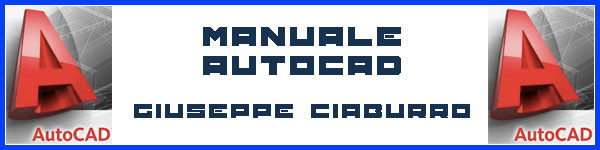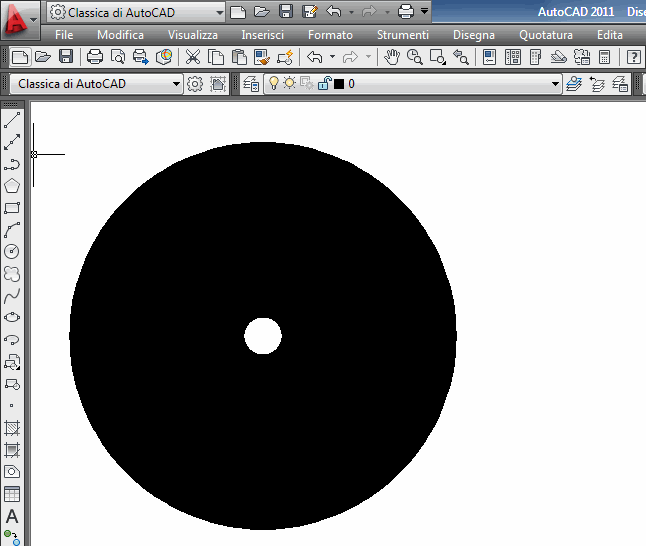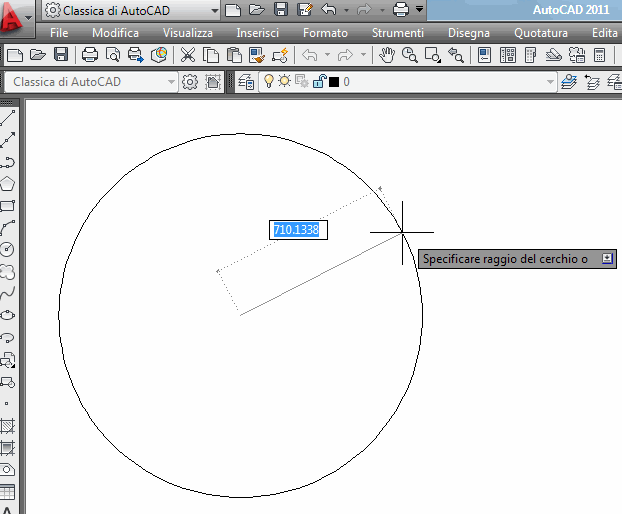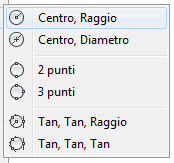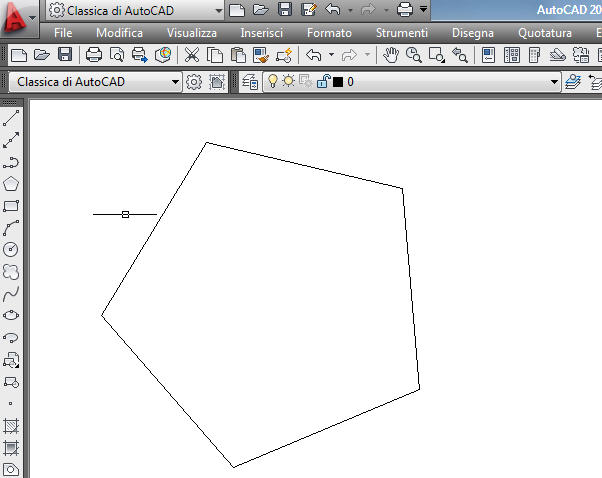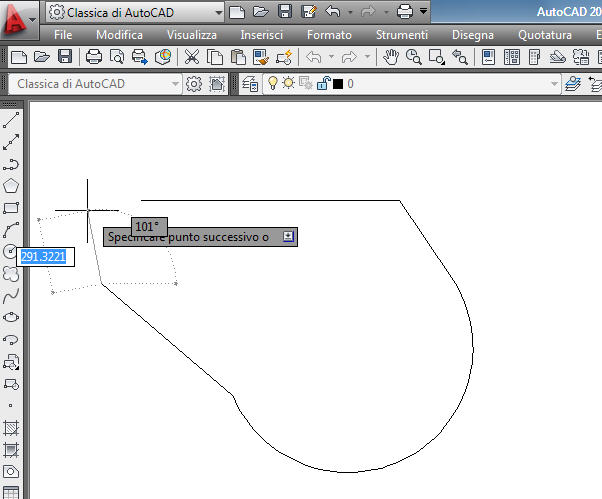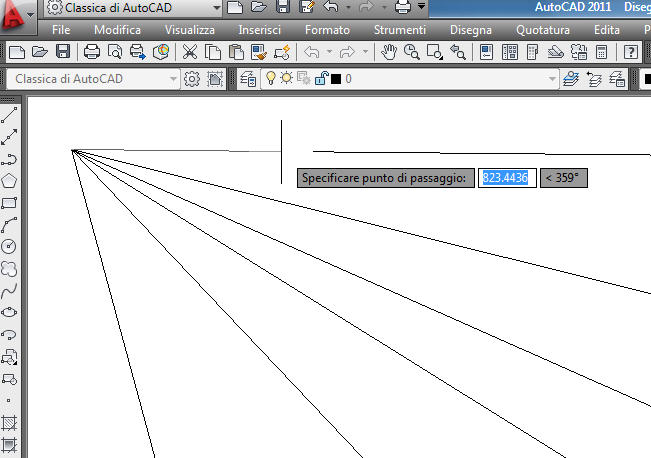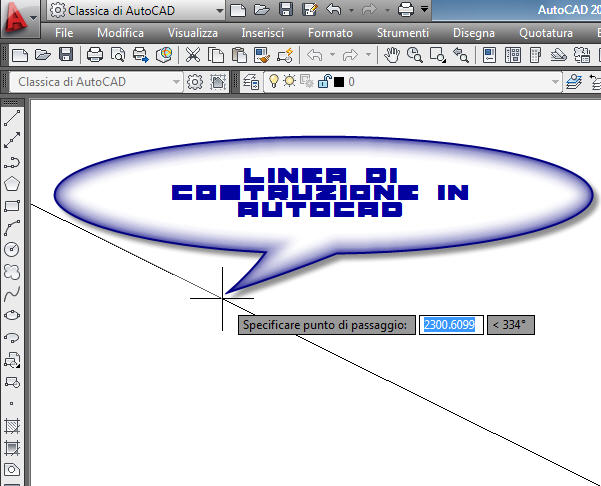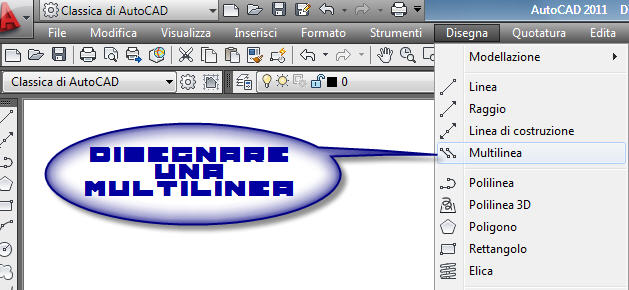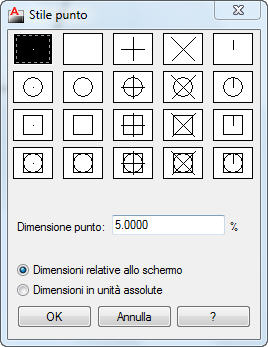In questa lezione vedremo come disegnare un ellisse in Autocad. Il comando AutoCAD ellisse è facile da usare. Ricordiamo che un ellisse è una sorta di cerchio schiacciato. Matematicamente, un’ellisse è definito da un asse maggiore e un asse minore. Questi assi determinano la lunghezza dell’ellisse, la sua larghezza, e il grado di curvatura. Un arco ellittico è un arco intercettato da un’ellisse.
Il comando AutoCAD ellisse fornisce un modo semplice per disegnare un’ellisse. È possibile specificare i due punti finali di uno dei suoi assi e quindi specificare un punto finale sull’altro asse. Come il comando Arco, tuttavia, il comando Ellisse offre diverse altre opzioni:
- Arco: genera un arco ellittico, non un’ellisse completa. Si definisce un arco ellittico proprio come si definisce un un’ellisse completa.
- Centro: Richiede che si definisca il centro dell’ellisse e poi il punto finale di un asse. È quindi possibile inserire la lunghezza dell’altro asse o specificare una rotazione attorno all’asse maggiore. Se si sceglie la seconda opzione, è possibile inserire un angolo di rotazione specifico per il secondo asse che, a sua volta, definisce completamente l’ellisse.
- Rotazione: Specifica un angolo che definisce la curvatura dell’ellisse.
L’esempio seguente ci fa vedere cosa appare sulla riga di comando quando si crea un’ellisse utilizzando i punti finali di default del metodo assi. Inserisci ellisse e premere Invio o fare clic sul pulsante ellisse:
Specify axis endpoint of ellipse or [Arc/Center]: Pick or type the first endpoint of one axis. Specify other endpoint of axis: Pick or type the other endpoint of one axis. Specify distance to other axis or [Rotation]: Pick or type the endpoint of the other axis.
LINK DI APPROFONDIMENTO PER L’ARGOMENTO:
- Manuale autocad
- Come disegnare una spline in Autocad
- Come disegnare un anello in Autocad
- Come tracciare un cerchio in autocad
- Tracciare un arco in Autocad
- Disegnare un Poligono in Autocad